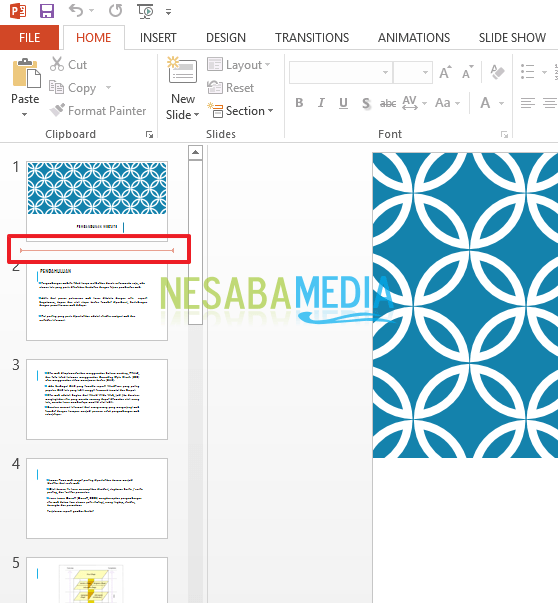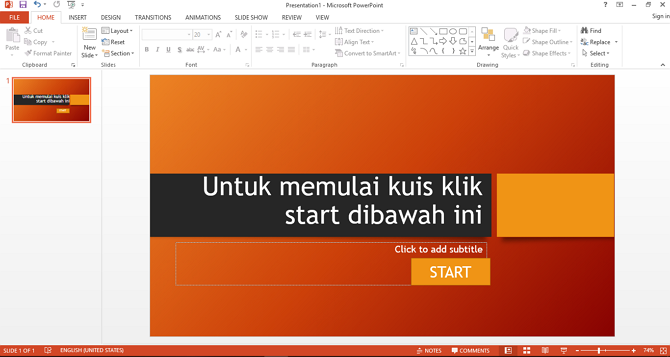Comment faire votre propre diapositive à pied dans Power Point
Microsoft Power Point en est unlogiciel disponible sur ordinateur portable / PC comme lieu de présentation. Beaucoup de fonctionnalités disponibles dans Power Point pour compléter nos diapositives dans la présentation. L'un d'eux est que nous pouvons faire notre diapositive de présentation par lui-même sans avoir à cliquer sur le bouton du clavier.
Nous n'avons donc pas besoin de prendre la peine d'aller et venirà l'ordinateur portable / PC pour simplement cliquer sur le clavier afin que la diapositive se déplace à moins qu'il n'y ait déjà un opérateur qui nous aide à faire fonctionner notre ordinateur portable / PC. Mais s'il n'y a pas d'opérateurs qui peuvent aider, nous devons être occupés à faire des va-et-vient non? Eh bien, il existe une solution pour Power Point, qui consiste à faire fonctionner nos toboggans de manière autonome sans l'assistance d'un opérateur. Ensuite, comment pouvons-nous faire fonctionner nos diapositives sur leur propre Power Point?
Eh bien, cette fois, je vais vous expliquer comment faire en sorte que les diapositives de présentation s'exécutent elles-mêmes dans PowerPoint. Comment tu fais? Suivez simplement les étapes ci-dessous.
Comment créer votre propre diapositive dans PowerPoint
La méthode que j'ai partagée cette fois utiliseVersion Microsoft PowerPoint 2013, si vous utilisez une autre version de PowerPoint, telle que la version 2010 ou autres. Veuillez simplement suivre les étapes ci-dessous, plus ou moins la même méthode. Consultez immédiatement les étapes suivantes.
1. Veuillez ouvrir l'application Microsoft Power Point qui est déjà disponible sur votre ordinateur portable / PC.

2. Sélectionnez ensuite le menu "Diaporama". Comme dans l'image ci-dessous.

3. Choisissez ensuite "Configurer le diaporama". Comme dans l'image ci-dessous.

4. Choisissez ensuite "Navigué dans un kiosque (plein écran)". Ensuite, ignorez les autres et cliquez "Ok". Comme dans l'image ci-dessous.
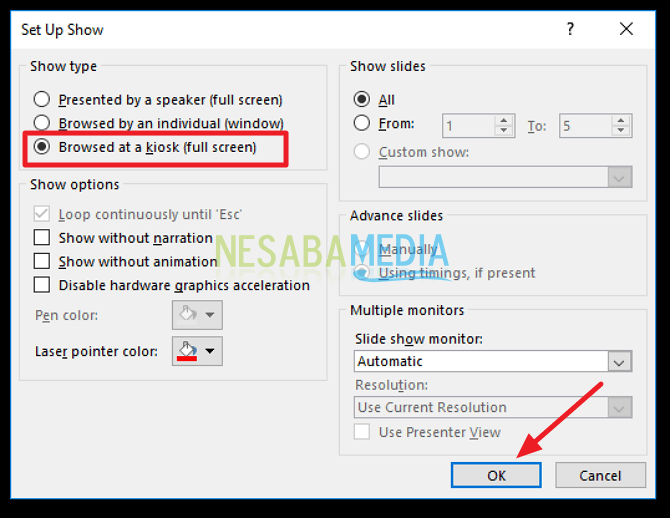
5. Ensuite, vous devez enregistrer la durée d'affichage des diapositives ultérieurement. Pour cela, veuillez cliquer "Répétition du timing". Comme dans l'image ci-dessous.

6. Ensuite, la boîte apparaîtra comme ci-dessous à l'extrémité gauche de votre diapositive pour enregistrer l'heure à laquelle la diapositive sera exécutée. Il y a plusieurs boutons que vous devez comprendre.

1. Untuk melanjutkan ke slide berikutnya 2. Untuk memberhentikan sementara waktu rekaman slide 3. Durasi waktu setiap slide 4. Untuk memulai lagi perekaman waktu untuk slide saat ini 5. Total waktu seluruh slide
7. Ensuite, lorsque l'enregistrement est terminé, une fenêtre apparaîtra comme ci-dessous contenant la durée totale d'enregistrement et une question de savoir si vous souhaitez enregistrer le temps de diapositive? Veuillez cliquer "Oui" si vous êtes sûr du temps total. Comme dans l'image ci-dessous.

8. Terminé. Vous exécutez simplement la diapositive comme d'habitude et vos diapositives de présentation s'exécuteront et se déplaceront toutes seules.
Alors, comment? La méthode est assez simple et très simple non? Maintenant, nous n'avons plus besoin de cliquer sur les boutons du clavier pendant la présentation. Notre présentation est donc plus facile et semble cool à coup sûr. Mais assurez-vous que lorsque vous enregistrez des diapositives, le temps que vous économisez doit être correct ou approprié lorsque vous parlez pendant une présentation.
Si ce n'est pas le cas, votre diapositive l'est peut-être aussise déplacer rapidement ou peut-être trop longtemps. Donc, assurez-vous encore une fois avant de présenter l'heure qui a été enregistrée correspondra et correspondra à ce dont nous allons parler.